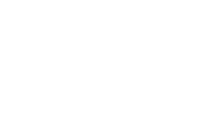Bilder/Dateien bearbeiten
Allgemein
Bilder können an Aktualität verlieren oder fehlerbehaftet sein. Deshalb bietet Plone 4 die Möglichkeit Bilder auszutauschen.
Voraussetzungen zum Verwenden von Bildern in Plone 4
Hinweis: Plone 4 verfügt nicht über die Möglichkeit einer nachträglichen Bildbearbeitung. Verwenden Sie GIMP oder Microsoft Paint um ihre Bilder vorzubereiten.
- Lizenzen zu den Bildern sind vorhanden.
- Einwilligung von abgebildeten Personen liegt vor.
- Die fertig bearbeiteten Bilder/Dateien liegen bereits in einem oben angegebenen Format vor.
- Sie sind >angemeldet<.
- Sie haben die >Berechtigungen< eine Seite bearbeiten zu können.
- Das entsprechende Bild wurde bereits >hochgeladen<.
Vorgehen
Schritt 1
Navigieren Sie zu dem entsprechenden Ordner und Wählen Sie das entsprechende Bild aus.

optionaler Schritt 2
Ändern Sie den Bildtitel oder die Bildbeschreibung.

Schritt 3
Wählen Sie aus ob Sie das Bild ersetzen wollen.

Schritt 4
Klicken Sie auf durchsuchen.

Schritt 5
Markieren Sie das Bild mit dem Sie das alte Bild ersetzen wollen.

Schritt 6
Klicken Sie auf öffnen.
Optionaler Schritt 7
Verändern Sie die gewünschten Metadaten im Kategorisierungsbereich.
Wechseln Sie dazu auf den Reiter Kategorisierung.
Verändern Sie die Informationen zur Kategorisierung. Diese dient dazu die Seite mit den richtigen Stich- und Schlagworten zu versehen um eine bessere Auffindbarkeit zu erreichen.

Optionaler Schritt 8
Verändern Sie die gewünschten Metadaten im Datumsbereich.
Wechseln Sie dazu auf den Reiter Datum.
Wenn sie eine Seite erst zu einen bestimmten Datum oder bis zu einem bestimmten Datum online stellen wollen, müssen sie hier die konkreten Daten eingeben.

Optionaler Schritt 9
Verändern Sie die gewünschten Metadaten im Erstellerbereich.
Wechseln Sie dazu auf den Reiter Ersteller.
Informationen zu dem/den Beitragsautor(en). In diesen optionalen Punkten können Sie Informationen zum/zu den Autor(en) hinterlegen. Auch besondere urheberrechtliche Spezialitäten können hier verankert werden.

Optionaler Schritt 10
Verändern Sie die gewünschten Metadaten im Einstellungsbereich.
Wechseln Sie dazu auf den Reiter Einstellungen.
Hinweis: Sie sollten aus Übersichtlichkeitsgründen sollten Sie nur wenige ausgewählte Inhalte an die Navigation anheften.
Hinweis: Präsentationsmodus und automatisch generiertes Inhaltsverzeichnis reagieren auf die verwendeten Formatvorlagen bitte benutzen Sie diese um von den Möglichkeiten dieser Funktionen zu profitieren.
Hier kann festgelegt werden ob:
- die Seite kommentiert werden kann oder nicht.
- der Artikel in die Navigation aufgenommen wird oder nicht.

Schritt 11
Speichern Sie die Seite oder brechen Sie den Prozess ab. Dies wird über die Schaltflächen "Speichern" bzw. "Abbrechen" durchgeführt.

Sie erhalten eine Meldung, dass die Änderungen nicht gespeichert wurden.


Sie erhalten eine Erfolgsmeldung.

Weiterführende Artikel
Die folgenden Artikel beschreiben den Umgang mit Bildern/Dateien in Plone:
- >Bilder allgemein<
- >Bilder hochladen<
- >Bilder einbinden<
- >Bilder/Dateien löschen<
- >Bilder/Dateien wiederherstellen<